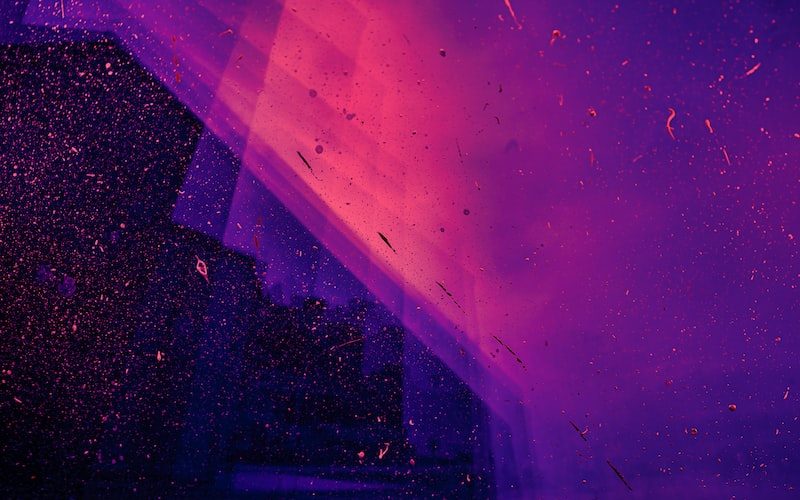Ubuntu, popüler bir Linux tabanlı işletim sistemidir ve kullanıcıların çeşitli görevleri gerçekleştirmelerine olanak tanır. İşte Ubuntu’nun uçbirim komutlarının bazıları ve bunları nasıl kullanabileceğiniz hakkında bilgi.
- Dosya ve Dizin İşlemleri:
- “ls” komutu, mevcut dizindeki dosyaları ve dizinleri listeler.
- “cd” komutu, dizinler arasında geçiş yapmanızı sağlar.
- “mkdir” komutu, yeni bir dizin oluşturmanızı sağlar.
- “rm” komutu, dosyaları veya dizinleri silmenizi sağlar.
- Paket Yönetimi:
- “apt-get install” komutu, yeni bir paket yüklemenizi sağlar.
- “apt-get remove” komutu, kurulu bir paketi kaldırmanızı sağlar.
- “apt-get update” komutu, paket veritabanını günceller.
- “apt-get upgrade” komutu, mevcut tüm paketleri günceller.
- Ağ İşlemleri:
- “ping” komutu, bir IP adresine veya alan adına yanıt süresini kontrol eder.
- “ifconfig” komutu, ağ arabirimlerinin durumunu ve yapılandırmalarını gösterir.
- “ssh” komutu, uzak bir sunucuya güvenli bir şekilde bağlanmanızı sağlar.
- Sistem İşlemleri:
- “top” komutu, sistemdeki işlemlerin canlı izlemesini sağlar.
- “shutdown” komutu, sistemi kapatmanızı veya yeniden başlatmanızı sağlar.
- “sudo” komutu, yönetici ayrıcalıklarıyla bir komut çalıştırmanızı sağlar.
Bu sadece Ubuntu’nun bazı uçbirim komutlarından birkaçıdır. Uçbirim, günlük görevlerinizi hızlı ve etkili bir şekilde yerine getirmenize yardımcı olabilir. Yeni komutlar keşfetmek ve bunları kullanmayı öğrenmek için daha fazla kaynak araştırabilirsiniz.
Ubuntu Uçbirim Komutları: Başlangıç Düzeyinden İleri Seviyeye
Ubuntu, popüler bir Linux dağıtımıdır ve çoğu kullanıcının tercih ettiği bir işletim sistemidir. Ubuntu’yu kullanırken, uçbirim (terminal) komutlarını bilmek büyük bir avantaj sağlar. Bu yazıda, Ubuntu uçbirim komutlarını başlangıç düzeyinden ileri seviyeye kadar keşfedeceğiz.
İlk olarak, temel komutlarla başlayalım. “ls” komutu, mevcut dizindeki dosyaları ve klasörleri listeler. “cd” komutu, dizinler arasında gezinmemizi sağlar. Örneğin, “cd Belgeler” komutuyla “Belgeler” dizinine gidebilirsiniz. Ayrıca, “mkdir” komutuyla yeni bir klasör oluşturabilir ve “rm” komutuyla dosya veya klasörleri silme işlemlerini gerçekleştirebilirsiniz.
Daha sonra, ileri seviye komutlara geçebiliriz. “grep” komutu, metin içinde belirli bir deseni aramak için kullanılır. Örneğin, “grep ‘kelime’ dosya.txt” komutuyla “dosya.txt” içinde “kelime”yi arayabilirsiniz. “chmod” komutu, dosya veya klasörlerin izinlerini değiştirmenize olanak tanır. Bu komutla, dosyalara okuma, yazma ve yürütme izinlerini atayabilirsiniz.
Ayrıca, Ubuntu uçbirimiyle ağ bağlantılarını yönetebilirsiniz. “ping” komutu, bir IP adresine veya alan adına ping göndererek ağ bağlantısının durumunu kontrol etmenizi sağlar. “ifconfig” komutu, ağ arayüzlerini görüntülemenize ve yapılandırmanıza olanak tanır. Bu komutla, IP adresinizi, alt ağ maskenizi ve diğer ağ ayarlarınızı kontrol edebilirsiniz.
Ubuntu uçbiriminde dosya sıkıştırma ve arşivleme işlemleri de gerçekleştirebilirsiniz. “tar” komutu, dosyaları bir arşiv dosyasına sıkıştırmak veya arşivden çıkarmak için kullanılır. Örneğin, “tar -cvf arsiv.tar dosya1 dosya2” komutuyla “dosya1” ve “dosya2″yi “arsiv.tar” adlı bir arşiv dosyasına sıkıştırabilirsiniz.
Ubuntu uçbirim komutları, işletim sisteminin gücünü keşfetmenize yardımcı olur. Bu makalede, başlangıç düzeyinden ileri seviyeye kadar temel komutları ve bazı daha gelişmiş komutları öğrendik. Uçbirimi kullanarak dosya yönetimi, ağ bağlantıları ve sıkıştırma işlemleri gibi birçok görevi gerçekleştirebilirsiniz. Ubuntu’da uçbirim komutlarını öğrenmek, Linux tabanlı sistemlerde daha yetkin hale gelmenizi sağlar.
Ubuntu’da Uçbirim Yeteneklerinizi Artırmanın 10 Yolu
Otomatik Tamamlama (Tab Completion) Kullanın: Ubuntu’nun uçbirimi, otomatik tamamlama özelliğiyle kullanıcılara hızlı ve hatasız bir şekilde komut girişi yapma imkanı sunar. Bir komutu yazarken sadece birkaç harf girmeniz yeterli olacaktır ve uçbirim size mümkün olan seçenekleri önererek zaman kazandırır.
Özel Kısayollar Oluşturun: Uçbiriminizin verimliliğini artırmak için özel kısayollar oluşturabilirsiniz. Böylece sık kullandığınız komutları daha hızlı bir şekilde çalıştırabilirsiniz. Örneğin,
~/.bashrcdosyasına kendi kısayollarınızı tanımlayarak işlerinizi kolaylaştırabilirsiniz.Komut Geçmişini Kullanın: Uçbiriminizdeki komut geçmişini kullanarak daha önce çalıştırdığınız komutları tekrarlamak kolaylaşır. Yukarı veya aşağı ok tuşlarını kullanarak geçmişteki komutları görüntüleyebilir ve çalıştırabilirsiniz.
Dosya ve Dizin İsimlerini Hızlıca Yazın: Uçbirimde dosya veya dizin isimlerini hızlıca yazmak için basit bir yöntem kullanabilirsiniz. Sadece ilk birkaç harfi yazdıktan sonra Tab tuşuna basarak uçbirim otomatik olarak tamamlama yapacaktır.
Birden Fazla Uçbirim Sekmesi Açın: Ubuntu’da birden fazla uçbirim sekmesi açarak aynı anda farklı işlemler yapabilirsiniz. Bu yöntem, çoklu görevlerinizde verimliliği artırmak için oldukça kullanışlıdır.
Uçbiriminizde Komut Çalıştırma Sonrası Otomatik İşlem Yapmasını Sağlayın: Bazı durumlarda, belirli bir komutu çalıştırdıktan sonra otomatik olarak başka bir komutun çalışmasını isteyebilirsiniz. Bu işlemi kolaylaştırmak için,
~/.bashrcdosyasına bir işlev ekleyebilir ve bu işlevi belirli bir komut sonrasında çağırabilirsiniz.Klavye Kısayollarını Kullanın: Uçbirimi daha hızlı kullanmak için klavye kısayollarını öğrenin. Örneğin, Ctrl+C ile çalışan bir komutu durdurabilir, Ctrl+Z ile arka plana alabilir veya Ctrl+L ile uçbirim ekranını temizleyebilirsiniz.
Komut Satırı Düzenleyicisini Kullanın: Uçbirimde geçmişteki bir komutu düzenlemek veya tekrar kullanmak istediğinizde komut satırı düzenleyicisini kullanabilirsiniz. Basit bir düzenleme yapmak için
Ctrl+X, Ctrl+Ekısayolunu kullanarak düzenleyiciyi başlatabilirsiniz.Uçbirim Çıktılarını Yönlendirin: Komut çıktılarını bir dosyaya yönlendirerek daha sonra inceleyebilir veya başka bir komutta kullanabilirsiniz. Örneğin,
komut > dosya.txtşeklinde yazarak çıktıyı “dosya.txt” isimli bir dosyaya kaydedebilirsiniz.Uçbirim Temalarını Değiştirin: Uçbirim temalarını kişiselleştirerek daha hoş bir görünüm elde edebilirsiniz. Ubuntu’da birçok farklı uçbirim teması bulunur ve bunları uçbiriminizde kullanabilirsiniz.
Başarılı Bir Ubuntu Kullanıcısı Olmanızı Sağlayacak En İyi Uçbirim Komutları
Ubuntu’nun uçbirimi, işletim sisteminin gücünü tam anlamıyla keşfetmenizi sağlayan bir araçtır. Bu makalede, Ubuntu’da kullanabileceğiniz en iyi uçbirim komutlarını keşfedeceksiniz. Bu komutlar, işlerinizi hızlandırmanıza, sistem ayarlarını yönetmenize ve Ubuntu deneyiminizi büyük ölçüde geliştirmenize yardımcı olacaktır.
apt-get: Bu komut, Ubuntu paket yöneticisi olan Advanced Packaging Tool’u (APT) kullanarak yazılım paketlerini yüklemenizi ve yönetmenizi sağlar. Örneğin, “sudo apt-get install <paket-adı>” komutunu kullanarak istediğiniz bir yazılımı kolayca kurabilirsiniz.
grep: Herhangi bir metin dosyasında belirli bir kelime veya ifadeyi aramanızı sağlar. “grep
<dosya-adı>” komutunu kullanarak bir dosya içindeki ilgili verileri hızlıca bulabilirsiniz. chmod: Dosya ve dizinlerin erişim izinlerini değiştirmek için kullanılır. Bu komutla, dosyalarınızın okuma, yazma ve çalıştırma izinlerini düzenleyebilirsiniz. Örneğin, “chmod +x <dosya-adı>” komutunu kullanarak bir dosyaya çalıştırma izni verebilirsiniz.
ls: Bu komut, mevcut dizindeki dosya ve dizinleri listeler. Farklı seçeneklerle kullanarak, dosya boyutlarını, izinleri ve tarihleri gibi daha fazla ayrıntıyı görüntüleyebilirsiniz. Örneğin, “ls -l” komutunu kullanarak dosya detaylarını listeleyebilirsiniz.
sudo: Sistem yöneticisi olarak kök yetkileriyle bir komutu çalıştırmak için kullanılır. “sudo
” şeklinde kullanarak, belirli bir komutu yönetici yetkileriyle başlatabilirsiniz. Örneğin, “sudo apt-get update” komutunu kullanarak paket veritabanını güncelleyebilirsiniz.
Bu makalede sadece beş adet uçbirim komutundan bahsettik, ancak Ubuntu’da kullanabileceğiniz birçok farklı komut bulunmaktadır. Bunları keşfederek, işlerinizi hızlandırabilir, sorunları çözebilir ve Ubuntu deneyiminizi tamamen özelleştirebilirsiniz. Uçbirim komutlarını kullanmayı öğrenmek, Ubuntu’yu daha etkili bir şekilde kullanmanıza yardımcı olacak önemli bir beceridir.
Ubuntu Uçbirimiyle Sistem Performansınızı Optimize Etme Yöntemleri
Ubuntu, kullanıcı dostu bir işletim sistemi olarak bilinirken, uçbirimi (terminal) üzerinden yapılacak bazı optimizasyonlarla sistem performansını daha da artırabilirsiniz. Bu makalede, Ubuntu uçbirimi aracılığıyla sisteminizi nasıl optimize edeceğinizi keşfedeceksiniz.
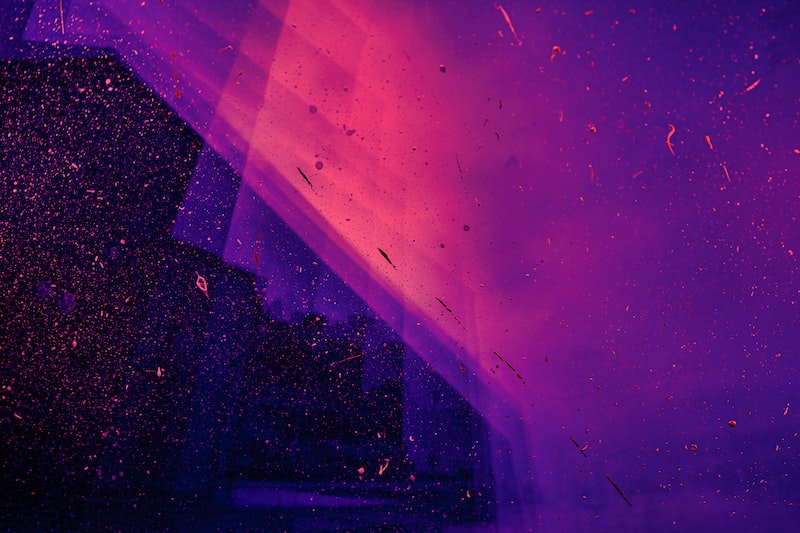
Öncelikle, sistem performansını geliştirmek için gereksiz hizmetleri devre dışı bırakmak önemlidir. Uçbirimi açın ve “systemctl” komutunu kullanarak sistem hizmetlerinin listesini görüntüleyin. Ardından, kullanmadığınız veya ihtiyaç duymadığınız hizmetleri belirleyerek onları durdurun ve devre dışı bırakın. Bu, kaynakların diğer işlemler için serbest bırakılmasını sağlayacak ve genel sistem performansını artıracaktır.

Bir sonraki adım olarak, sistem belleğini optimize etmek için swap alanını etkinleştirebilirsiniz. Swap alanı, RAM’inizi desteklemek için kullanılan bir sanal bellek mekanizmasıdır. Uçbirimi kullanarak “sudo swapon –show” komutunu çalıştırarak mevcut swap alanınızı kontrol edebilir ve eksikse yeni bir swap alanı oluşturabilirsiniz. Swap alanı, sistem belleği dolu olduğunda ek kaynak sağlarken performansı artıracaktır.
Ayrıca, Ubuntu’u güncel tutmak da performansı iyileştirebilir. Uçbirimi kullanarak “sudo apt update” ve “sudo apt upgrade” komutlarını çalıştırarak sistemdeki paketleri güncelleyebilirsiniz. Güncellemeler, yenilikleri içerir ve genellikle performans iyileştirmelerini de içerir. Bu nedenle, düzenli olarak güncellemeleri kontrol etmek önemlidir.
Son olarak, diskinizi düzenli olarak temizlemek ve optimize etmek de sisteminizin daha hızlı çalışmasına yardımcı olabilir. Uçbirimde “sudo apt-get install bleachbit” komutunu kullanarak BleachBit adlı bir aracı yükleyin. Ardından, uçbirim üzerinden bu aracı çalıştırarak gereksiz dosyaları temizleyebilir ve disk alanınızı boşaltabilirsiniz.
Ubuntu uçbirimi, sisteminizi optimize etmek için bir dizi güçlü araç sunar. Bu makalede bahsedilen yöntemler, performansınızı artırmak ve Ubuntu deneyiminizi daha keyifli hale getirmek için başlangıç noktanız olabilir. Kendi ihtiyaçlarınıza ve tercihlerinize bağlı olarak farklı optimizasyonlar da keşfedebilirsiniz.